Ako skontrolovať čas obrazovky v systéme Android: Podrobný sprievodca digitálnou rovnováhou
Rôzne / / April 04, 2023
Pracujete a váš telefón zrazu zabzučí s upozornením. Zoberiete si to, aby ste sa pozreli a nakoniec strávite niekoľko hodín. To vyvoláva otázku; aký je môj priemerný čas strávený na zariadení so systémom Android? Ak ste tiež zvedaví, pokračujte v čítaní, pretože sa pozrieme na všetky spôsoby, ako môžete skontrolovať čas obrazovky na zariadení so systémom Android.

Keď sa smartfóny stávajú nevyhnutnou súčasťou našich životov, často sa na ne príliš spoliehame. To môže výrazne zvýšiť čas strávený pred obrazovkou. Avšak vedieť, koľko času strávite na konkrétnych aplikáciách, vám môže pomôcť vybudovať zdravé návyky používania. Rovnako ako iPhone, aj v systéme Android môžete skontrolovať čas používania. Pokračujte v čítaní a dozviete sa viac.
Čo je čas obrazovky v systéme Android
Čas strávený pred obrazovkou na vašom zariadení so systémom Android sa môže skrátiť na jednoduché zistenie, koľko času ste venovali svojim aplikáciám a zariadeniu ako celku. Zahŕňa to, koľkokrát ste odomkli svoje zariadenie pre akúkoľvek konkrétnu aplikáciu, počet upozornení, ktoré ste dostali, a celkový čas používania telefónu.
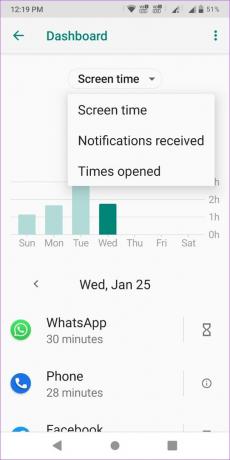
Zatiaľ čo Čas obrazovky je pre iPhone, pre zariadenia s Androidom vám Digitálna rovnováha poskytuje súhrn toho, čo robíte na svojom smartfóne. Môžete to tiež použiť na prispôsobenie správania aplikácií, aby ste skrátili čas používania telefónu. Najprv si však poďme pochopiť, ako to nastaviť.
Ako nastaviť aplikáciu Digital Wellbeing v systéme Android
Na prístup k službám digitálnej pohody zvyčajne musíte prejsť do nastavení zariadenia a otvoriť digitálnu pohodu z možností ponuky. Digitálnu pohodu si však teraz môžete nastaviť ako aplikáciu, ktorá vám uľahčí každodenný prístup. Tu je návod, ako na to.
Krok 1: Otvorte Nastavenia.
Krok 2: Tu klepnite na „Digitálna pohoda a rodičovská kontrola“.
Krok 3: Posuňte zobrazenie nadol a zapnite prepínač „Zobraziť ikonu v zozname aplikácií“.
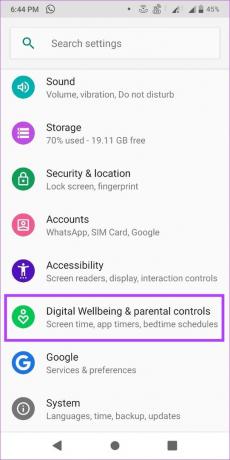
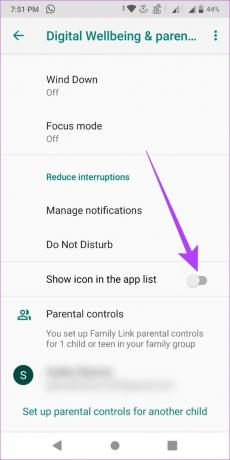
Keď to urobíte, aplikácia Digital Wellbeing sa objaví medzi všetkými ostatnými nainštalovanými aplikáciami.
Ako zobraziť čas obrazovky v systéme Android prostredníctvom digitálnej rovnováhy
Ovládací panel digitálnej pohody vám umožňuje lepšie sa pozrieť na to, ako ste svoje zariadenie Android používali každý deň. To vám môže poskytnúť lepšiu predstavu o tom, ako ho môžete obmedziť. Ak chcete získať prístup k tomuto ovládaciemu panelu, jednoducho kliknite na aplikáciu Digitálna pohoda a rodičovská kontrola.
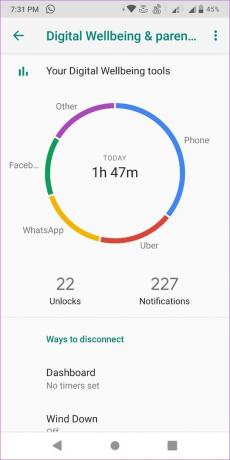
Zatiaľ čo tabuľka používania poskytuje celkové využitie za deň, môžete na ňu klepnúť a zobraziť aj využitie pre jednotlivé aplikácie.
Ako nastaviť časovače jednotlivých aplikácií v systéme Android
Okrem kontroly denného používania aplikácií môžete aplikáciu Digital Wellbeing použiť aj na nastavenie časovačov pre jednotlivé aplikácie. Po vyčerpaní času nastaveného pre aplikáciu digitálna rovnováha automaticky stmavne aplikáciu na zvyšok dňa. Pomôže vám to kontrolovať čas, ktorý strávite v aplikácii.
Okrem toho sa tieto časovače aplikácií resetujú každý deň o polnoci. Takže v momente, keď hodiny odbijú 12, bude vaša aplikácia opäť funkčná.
Poznámka: Funkcia časovača aplikácie nie je k dispozícii pre niektoré základné systémové aplikácie.
Krok 1: Otvorte aplikáciu Digital Wellbeing.
Krok 2: Klepnite kdekoľvek na palubnú dosku.
Krok 3: Posuňte zobrazenie nadol a klepnite na „Zobraziť všetky aplikácie“. Zobrazia sa všetky aplikácie aktuálne nainštalované vo vašom zariadení spolu s časom, ktorý ste na nich strávili.

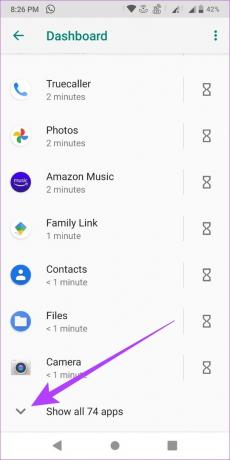
Krok 4: Teraz prejdite do aplikácie, pre ktorú chcete nastaviť časovač, a klepnite na ikonu presýpacích hodín.
Krok 5: Nastavte čas a klepnite na OK.
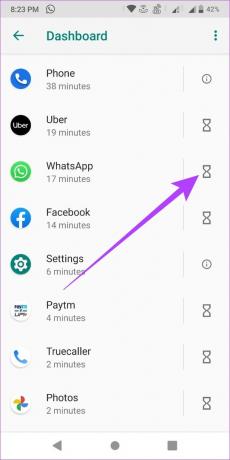
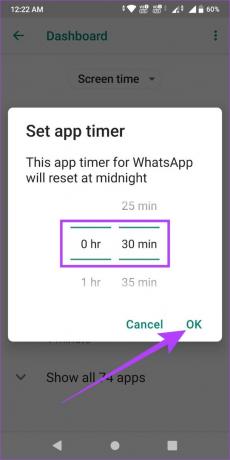
Tým sa nastaví denný časovač pre konkrétnu aplikáciu. Ak chcete aplikáciu znova použiť po uplynutí nastaveného času, prejdite na ďalšiu časť.
Ako odstrániť časovač aplikácie na digitálnej pohode
Ak ste vyčerpali časový limit, ktorý ste na daný deň nastavili, môžete obmedzenie odstrániť podľa nasledujúcich krokov.
Krok 1: Klepnite na sivú aplikáciu.

Krok 2: Tu klepnite na ZÍSKAŤ VIAC.
Krok 3: Potom klepnite na ikonu koša vedľa položky Časovač aplikácií.
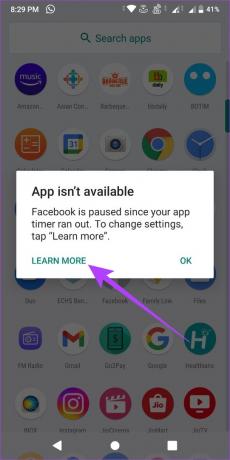

Vaša aplikácia bude teraz znova otvorená na použitie. Ak však chcete znova nastaviť časovač aplikácie, budete musieť postupovať podľa vyššie uvedených krokov a nastaviť ho od začiatku.
Ako nastaviť režim večierky v digitálnej pohode v systéme Android
Režim večierky v digitálnej pohode je podobný režimu pred spaním. Zmení farby vášho zariadenia na odtiene sivej, aby to uľahčilo zrak, a dokonca vám umožní zapnúť funkciu DND na nastavený čas. Pred spaním si tak môžete oddýchnuť a oddýchnuť si. Môžete si dokonca prispôsobiť, v ktoré dni sa funkcia Wind Down zapne.
Ak chcete na svojom zariadení nastaviť režim večierky, postupujte podľa týchto krokov.
Krok 1: Otvorte aplikáciu Digital Wellbeing a klepnite na Wind Down v časti „Spôsoby odpojenia“.
Krok 2: Tu zapnite prepínač „Použiť večierok“.

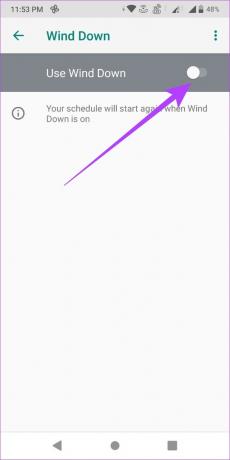
Krok 3: Nastavte čas začiatku a konca večierky.
Poznámka: Ak je váš budík nastavený na skorší čas, než je čas ukončenia, vypne sa režim večierky pred nastaveným časom.
Krok 4: Potom zrušte výber dní, kedy nechcete, aby sa večierka zapínala.

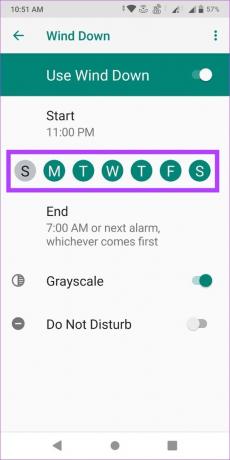
Krok 5: Klepnite na prepínač „Nerušiť“, ak chcete počas večierky zapnúť DND.
Poznámka: Odtiene šedej môžete vypnúť, ale iba ak je zapnutý režim Nerušiť. V opačnom prípade sa režim večierky automaticky vypne.

Ak aplikácia Digitálna rovnováha nemá prístup k nastaveniam Nerušiť na vašom zariadení, pri zapnutí funkcie DND sa zobrazí výzva na udelenie prístupu. Tu je návod, ako na to
Krok 7: Klepnite na Otvoriť nastavenia.
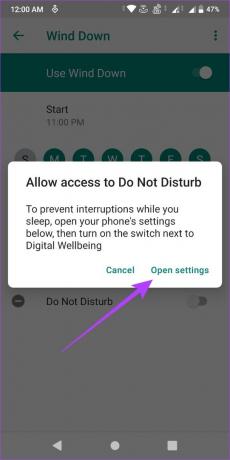
Krok 8: Klepnutím na prepínač Digitálna rovnováha ho zapnite.
Krok 9: Tu klepnite na Povoliť.

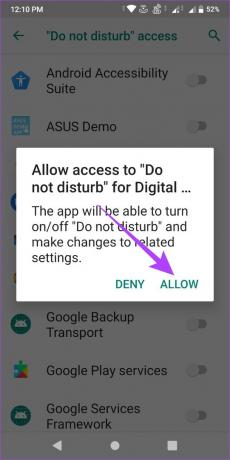
Teraz bude pre vaše zariadenie nastavený režim večierky.
Ako nastaviť režim zaostrenia v digitálnej pohode
Snažíte sa sústrediť na prácu, ale neustále ping upozornení je nepríjemným rozptýlením? Nebojte sa, režim zaostrenia je tu. Pomáha vám vybrať a vypnúť rušivé aplikácie počas nastaveného času. Okrem toho máte tiež možnosť naplánovať automatické zapnutie režimu zaostrenia. Tu je návod, ako na to.
Krok 1: Otvorte digitálnu pohodu.
Krok 2: Prejdite do časti „Spôsoby odpojenia“ a klepnite na režim zaostrenia.
Krok 3: Potom prejdite nadol a klepnite na Zobraziť všetky aplikácie.
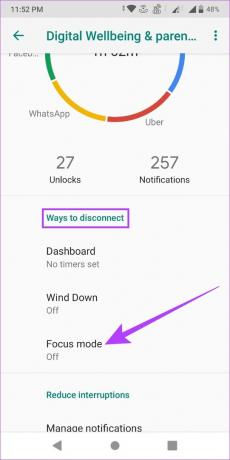
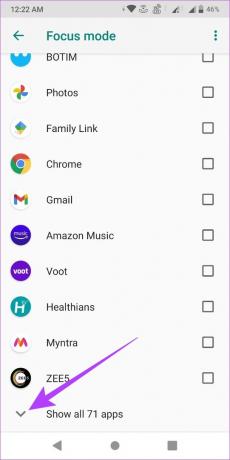
Krok 4: Teraz vyberte všetky aplikácie, ktoré chcete vypnúť počas režimu zaostrenia.
Krok 5: Po dokončení klepnite na „Zapnúť teraz“.
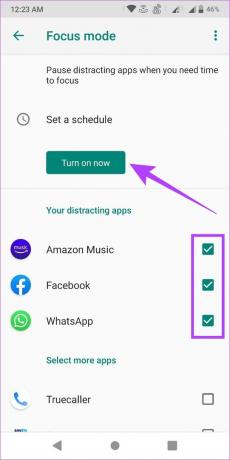
Tým sa na vašom zariadení okamžite zapne režim zaostrenia. Okrem toho existuje niekoľko ďalších funkcií v režime zaostrenia, ktoré si môžete prispôsobiť podľa svojho plánu.
1. Použite možnosť Prestávka
Ďalej môžete tiež nakrátko pozastaviť režim zaostrenia pomocou možnosti prestávky. Týmto spôsobom, keď skončí vaša prestávka, čas režimu zaostrenia bude pokračovať od miesta, kde ste predtým skončili. Tu je návod, ako na to.
Poznámka: Funkcia Urobte si prestávku nie je k dispozícii, ak používate režim plánovaného zaostrenia.
Krok 1: Otvorte Digital Wellbeing a klepnite na Focus Mode v časti Spôsoby odpojenia.
Krok 2: Klepnutím na „Dať si prestávku“ nakrátko vypnete režim zaostrenia.
Krok 2: Potom vyberte trvanie prestávky.


Krok 3: Režim zaostrenia môžete obnoviť aj pred skončením prestávky. Ak to chcete urobiť, jednoducho klepnite na Obnoviť teraz.
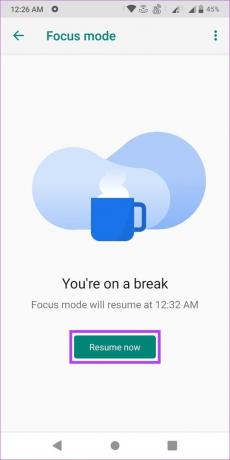
2. Nastavte plán pre režim zaostrenia
Môžete tiež nastaviť plán automatického zapínania a vypínania režimu zaostrenia v nastavených časových intervaloch. Postupujte podľa nižšie uvedených krokov.
Krok 1: Otvorte Digital Wellbeing a klepnite na Focus Mode v časti Spôsoby odpojenia.
Krok 2: Po výbere všetkých relevantných aplikácií klepnite na „Nastaviť plán“.
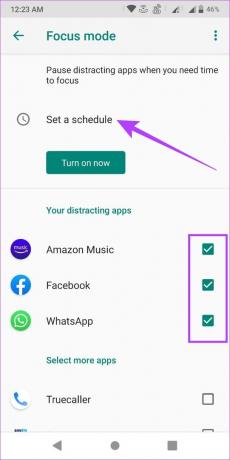
Krok 3: Tu nastavte čas začiatku, čas ukončenia a všetky dni, kedy sa má režim zaostrenia automaticky zapnúť.
Krok 4: Potom klepnite na Nastaviť.
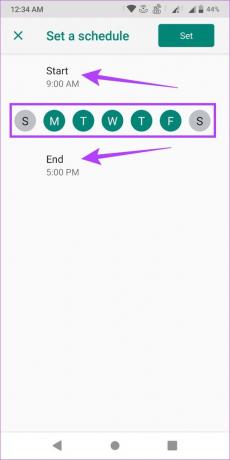
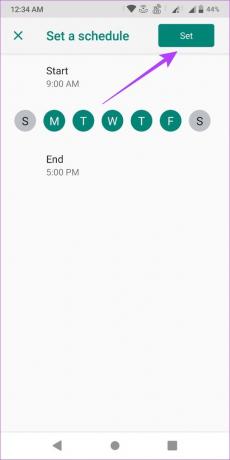
Čas a dni vášho plánu zaostrenia sú teraz nastavené.
Ako spravovať nastavenia upozornení a DND prostredníctvom digitálnej rovnováhy
Aplikáciu Digital Wellbeing môžete použiť aj na spravovanie upozornení zariadenia a zapnutie funkcie DND bez použitia funkcie Wind Down. Rozdielny od vypnutie všetkých upozornení, Digital Wellbeing vám umožňuje vypnúť upozornenia z vybraných aplikácií.
Okrem toho môžete zapnúť aj režim DND, ktorý vám pomôže zbaviť sa obrazovky. Postupujte podľa týchto krokov.
Krok 1: Otvorte aplikáciu Digital Wellbeing.
Krok 2: Posuňte zobrazenie nadol na časť Obmedziť prerušenia a klepnite na Spravovať upozornenia.
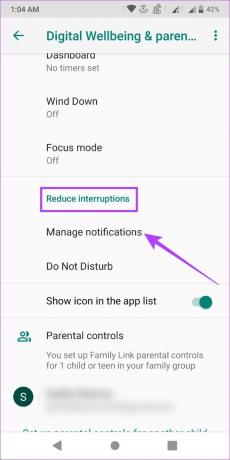
Krok 3: V pravom hornom rohu klepnite na ikonu ponuky a potom klepnite na Zobraziť systém, aby ste sa uistili, že sa v zozname zobrazujú aj systémové aplikácie.
Poznámka: Upozornenia pre určité systémové aplikácie sa nedajú vypnúť.
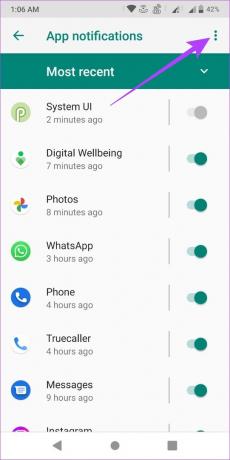
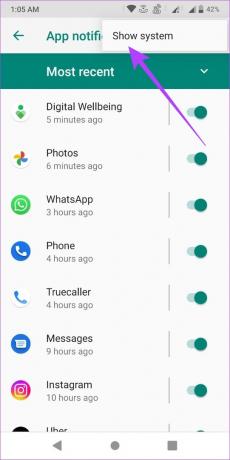
Krok 4: Klepnutím na ikonu šípky môžete prepínať medzi najnovšími a najčastejšími aplikáciami.
Krok 5: Potom vypnite prepínač pre aplikácie, z ktorých nechcete dostávať upozornenia.
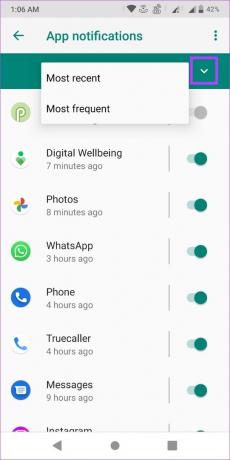
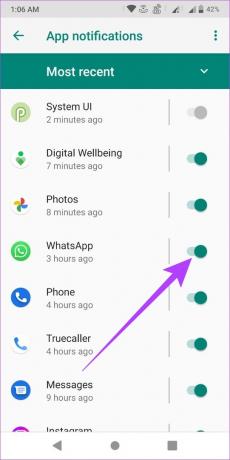
Krok 6: Po dokončení sa vráťte do hlavnej ponuky a klepnite na „Nerušiť“. Toto vás presmeruje na nastavenia Nerušiť na vašom zariadení.
Krok 7: Tu prejdite nadol a klepnite na „ZAPNÚŤ TERAZ“.
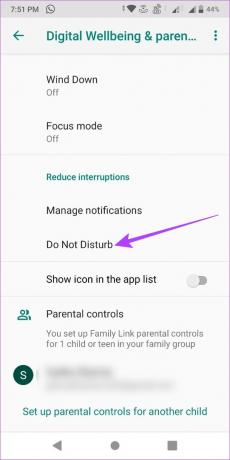
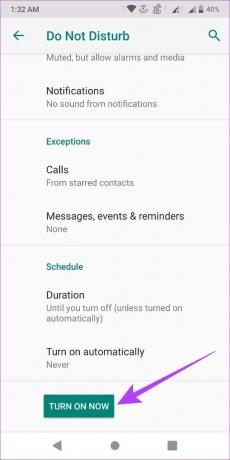
Týmto vypnete upozornenia pre vybrané aplikácie a zároveň zapnete režim Nerušiť v celom systéme. Čo ak však chcete povoliť čas strávený pred obrazovkou na zariadení Android vášho dieťaťa? Môžete to urobiť aj na kontrolu ich času pred obrazovkou. Prejdite na ďalšiu sekciu.
Ako spravovať čas strávený pred obrazovkou vášho dieťaťa v systéme Android pomocou rodičovskej kontroly
Vďaka integrácii rodičovskej kontroly do digitálnej pohody teraz môžete sledovať a spravovať aj čas strávený na telefóne vášho dieťaťa. Týmto spôsobom si môžete prispôsobiť ovládacie prvky, ako je čas používania aplikácie a priemerný čas používania na telefóne vášho dieťaťa.
Okrem toho môže vaše dieťa sledovať svoj vlastný čas na obrazovke pomocou aplikácie Digital Wellbeing.
Čo by ste mali vedieť pred nastavením obmedzení času pred obrazovkou na zariadení vášho dieťaťa
Existuje niekoľko vecí, ktoré by ste mali vedieť predtým, ako začnete používať digitálnu rovnováhu na ovládanie používania telefónu vaším dieťaťom.
- Pomocou aplikácie Digitálna rovnováha môžete nastaviť limity času používania iba vtedy, ak vy aj vaše dieťa používate zariadenia s Androidom.
- Pred spustením sa uistite, že Google Family Link aplikácia je nainštalovaná a prihlásená na oboch zariadeniach.
- Keď prvýkrát nastavíte čas používania, telefón vášho dieťaťa dostane upozornenie.
- Keď bude zariadenie vášho dieťaťa uzamknuté, nebude môcť kontrolovať upozornenia, používať žiadne aplikácie ani odomykať svoje zariadenie. Môžu iba odpovedať na prichádzajúce hovory alebo klepnúť na Emergency a uskutočniť telefonický hovor.
1. Nastavte rodičovskú kontrolu prostredníctvom digitálnej rovnováhy
Krok 1: Otvorte Digitálnu rovnováhu na zariadení (rodiča).
Krok 2: Ak momentálne nemáte žiadny prepojený účet, prejdite nadol a klepnite na „Nastaviť rodičovskú kontrolu“. Otvorí sa aplikácia Family Link.
Krok 3: Tu klepnite na Ďalej a podľa pokynov na obrazovke prepojte účet svojho dieťaťa so svojím vlastným.


Krok 4: Po dokončení sa vráťte do aplikácie Digital Wellbeing. Účet vášho dieťaťa by sa mal zobraziť v časti Rodičovská kontrola. Klepnite naň.
Krok 5: Tu klepnite na Zobraziť.
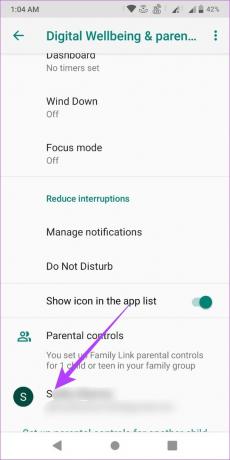

Krok 6: Teraz prejdite nadol a zobrazte údaje o čase používania zariadenia vášho dieťaťa. Potom klepnite na Viac.
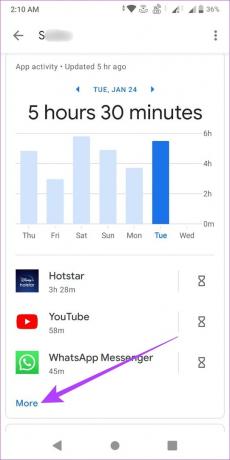
Krok 7: Tu budú viditeľné všetky aplikácie s príslušným časom obrazovky. Ak chcete obmedziť niektorú konkrétnu aplikáciu, klepnite na ikonu presýpacích hodín pred ňou.
Krok 8: Z možností vyberte, ako sa má aplikácia správať v telefóne vášho dieťaťa.
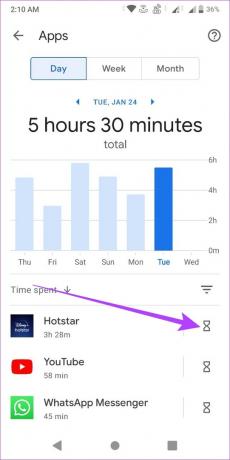
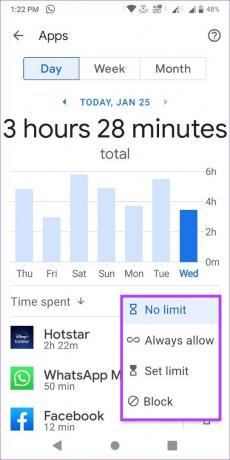
Môžete tiež obmedziť celkový čas používania zariadenia vášho dieťaťa. Tu je návod, ako na to.
Krok 9: Vráťte sa na hlavnú stránku, prejdite nadol a v časti Čas obrazovky klepnite na Nastaviť.
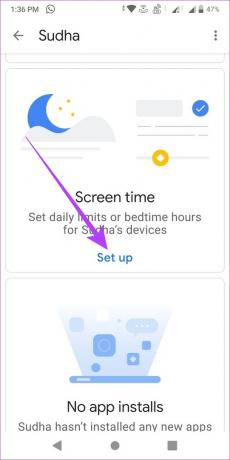
Krok 10: Tu prispôsobte nastavenia denného limitu.
Krok 11: Po dokončení klepnite na kartu Večierka.


Krok 12: Tu zapnite prepínač Neplánované. Potom podľa toho nastavte denný limit pred spaním.
Krok 13: Po dokončení klepnite na Uložiť.
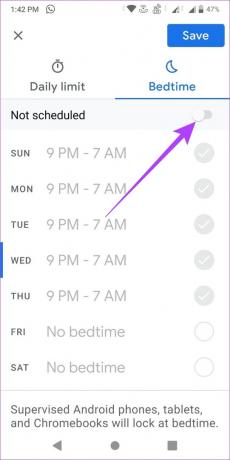
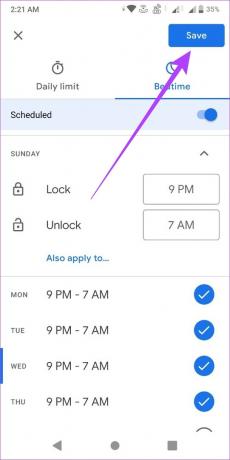
Ciele času stráveného pred obrazovkou na zariadení vášho dieťaťa sú teraz prispôsobené.
2. Pozrite si digitálnu pohodu na telefóne svojho dieťaťa
Krok 1: Otvorte aplikáciu Digital Wellbeing na zariadení vášho dieťaťa.
Krok 2: Tu môžete skontrolovať aktivitu svojej aplikácie.
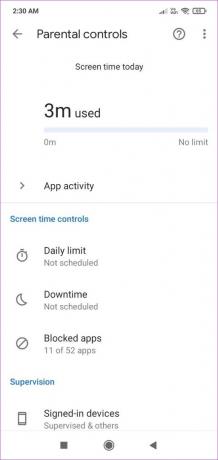
Kvôli obmedzeniam rodičovskej kontroly budú ostatné nastavenia, ako napríklad Denný limit, Odstávka a Zoznam blokovaných aplikácií, viditeľné, ale nebudú sa dať upravovať. Dieťa môže nastaviť alebo zmeniť tieto limity iba vtedy, ak rodič poskytne prístupový kód rodiča.
Ako vypnúť sledovanie času obrazovky v systéme Android
Máte tiež možnosť vypnúť sledovanie času na obrazovke v systéme Android, ak už nechcete, aby boli vaše údaje o používaní viditeľné v aplikácii Digitálna rovnováha. Tu je návod, ako na to.
Krok 1: Otvorte Digital Wellbeing a klepnite na ikonu s tromi bodkami v pravom hornom rohu.
Krok 2: Tu klepnite na „Vypnúť prístup k používaniu“.
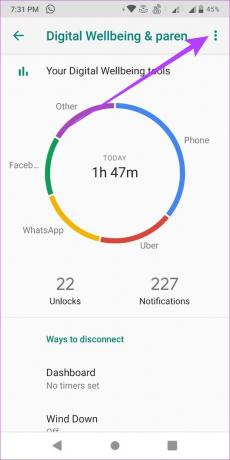
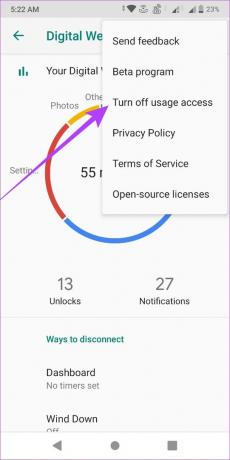
Krok 3: Potom klepnite na „Vypnúť v nastaveniach“.
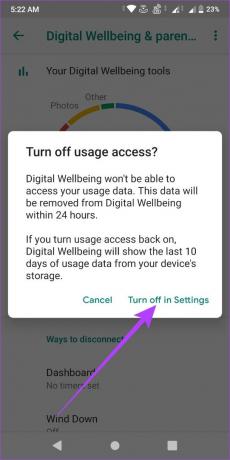
Krok 4: Keď sa nachádzate na stránke nastavení prístupu k používaniu vášho zariadenia, klepnite na aplikáciu Digitálna rovnováha.
Krok 5: Teraz vypnite prepínač „Povoliť prístup k použitiu“.

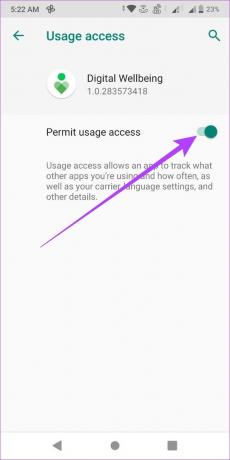
Keď to urobíte, aplikácia Digital Wellbeing už nebude mať prístup k vašim údajom o používaní. V priebehu nasledujúcich 24 hodín budú z aplikácie odstránené aj vaše predtým zhromaždené údaje.
Ak však znova zapnete povolenie na prístup k digitálnej rovnováhe, bude k dispozícii na zobrazenie iba posledných 10 dní údajov o používaní.
Časté otázky týkajúce sa kontroly času obrazovky systému Android
Áno, účet môžete odstrániť z rodičovského dohľadu. Jednoducho otvorte nastavenia rodičovského účtu > prejdite do možností ponuky > Dohľad nad účtom > vyberte Zastaviť dohľad.
Áno, v rodičovskej kontrole môžete pridať viacero účtov.
Nie, momentálne nie je k dispozícii možnosť vypnúť čas pred obrazovkou pre akúkoľvek konkrétnu aplikáciu.
Spravujte svoj čas na obrazovke systému Android
Dúfame, že vám tento článok poskytol viac informácií o tom, ako môžete sledovať a kontrolovať čas strávený na zariadení so systémom Android. Prípadne môžete použiť aj iné Wellness aplikácie pre Android. Pretože raz za čas je dobré vypnúť obrazovky a len tak relaxovať.
Okrem toho, ak používate telefón Samsung, tu je ako skontrolovať čas obrazovky na zariadeniach Samsung Galaxy.



